怎样快速查到word文档中的表格行数
word是一个文字处理器应用程序,它是我们办公、学习中不可多得的好帮手。不少小伙伴还不太熟悉有关的操作技巧,因此常常存在困惑。比如:很多用户不知道怎么快速查到word文档中的表格行数,小编今天就来问您解答这个问题。
具体如下:
1. 首先,请大家找到电脑中的word软件,点击进入主界面,接着,我们打开其中一张带有表格的文档,请选中其中的任意一列。
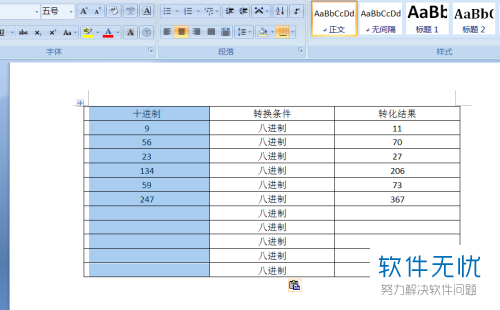
2. 第二步,如图所示,我们依次选择屏幕顶部的“开始”、“段落”和“项目符号”按钮;
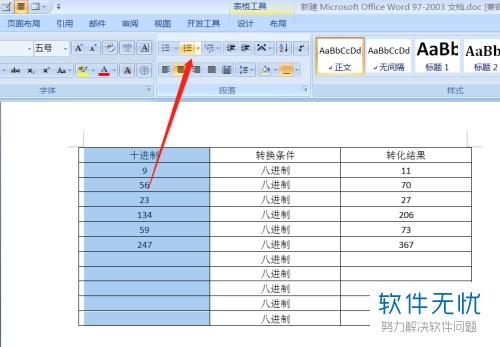
3. 第三步,请大家根据自己喜好选择其中的符号方式,这样,我们就能很快得知表格行数。
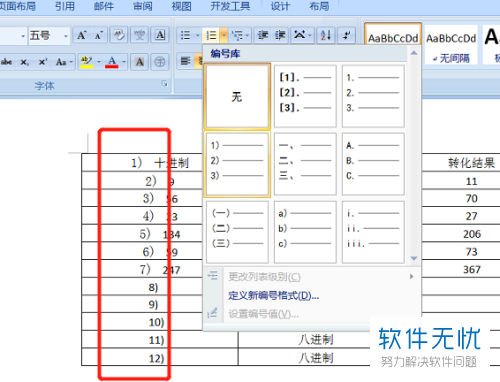
4. 此外,小编告诉大家,我们还能借助“表格属性”功能查看行数哦,请大家先把表格选中。
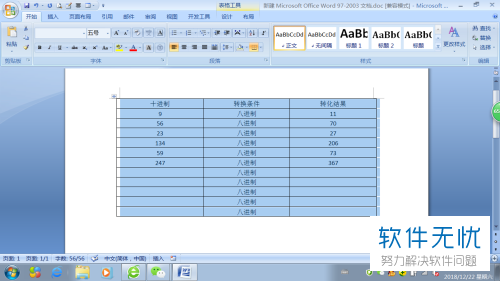
5. 第五步,完成上一步后,请大家右击屏幕中的“表格属性”这一项。
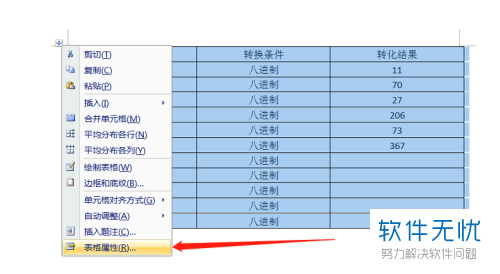
6. 最后一步,如图所示,我们的界面中又出现了这样的窗口,我们选择其中的“行数”即可查看结果。
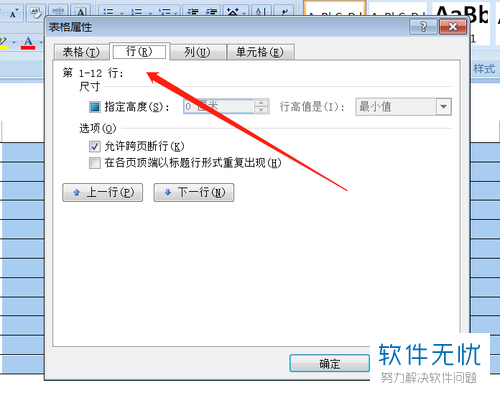
以上就是快速查到word文档中的表格行数的方法。
分享:
相关推荐
- 【其他】 WPS2024政府版 04-24
- 【其他】 WPS1+x考试考什么 04-24
- 【其他】 WPS1+x证书有用吗 04-24
- 【其他】 WPS目录怎么自己编辑 04-24
- 【其他】 WPS目录怎么显示在左边 04-24
- 【其他】 WPS年月日的格式怎么转换 04-24
- 【其他】 WPS年龄公式怎么输入 04-24
- 【其他】 WPS内存满了如何清理内存文件 04-24
- 【其他】 WPS标尺在哪里调出来 04-24
- 【其他】 WPS表格斜线一分为二怎么弄 04-24
本周热门
-
iphone序列号查询官方入口在哪里 2024/04/11
-
输入手机号一键查询快递入口网址大全 2024/04/11
-
mbti官网免费版2024入口 2024/04/11
-
oppo云服务平台登录入口 2020/05/18
-
outlook邮箱怎么改密码 2024/01/02
-
光信号灯不亮是怎么回事 2024/04/15
-
苹果官网序列号查询入口 2023/03/04
-
计算器上各个键的名称及功能介绍大全 2023/02/21
本月热门
-
iphone序列号查询官方入口在哪里 2024/04/11
-
输入手机号一键查询快递入口网址大全 2024/04/11
-
oppo云服务平台登录入口 2020/05/18
-
outlook邮箱怎么改密码 2024/01/02
-
mbti官网免费版2024入口 2024/04/11
-
苹果官网序列号查询入口 2023/03/04
-
光信号灯不亮是怎么回事 2024/04/15
-
fishbowl鱼缸测试网址 2024/04/15
-
计算器上各个键的名称及功能介绍大全 2023/02/21
-
正负号±怎么打 2024/01/08











